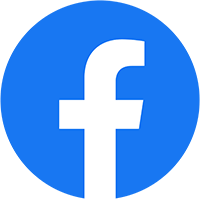Cách xóa lệnh in trong Windows 10
Đôi khi chúng ta đang in một lượng lớn tài liệu, và ngay từ tờ đầu tiên khi máy in xuất ra chúng ta đã thấy file tài liệu có lỗi sai chính tả hoặc in sai khổ giấy. Vậy làm thế nào để xóa lệnh in nhanh nhất để không tốn nhiều giấy và mực in lãng phí. Trong bài này tôi sẽ liệt kê hai cách đơn giản nhất để bạn ngừng lệnh in mà không cần phá hủy máy in của mình.
Trong Windows, có thể xem và hủy lệnh in sau khi bắt đầu bằng cách truy cập hàng đợi in qua khu vực thông báo hoặc qua bảng điều khiển Windows. Làm theo các bước bên dưới để được trợ giúp xóa lệnh in trong Windows.
Xem và xóa lệnh in từ khu vực thông báo
1.Khi người dùng bắt đầu lệnh in trong Windows, biểu tượng máy in thường được hiển thị trong thông báo của Windows. Nhấp chuột phải vào biểu tượng máy in.

Mẹo
- Nếu bạn không thấy biểu tượng máy in, hãy nhấp vào mũi tên lên trong khu vực thông báo để hiện thị tất cả các biểu tượng.
2.Chọn tùy chọn Open All Active Printers, Printer Queue hoặc tùy chọn có tên tương tự trong menu bật lên mở ra.
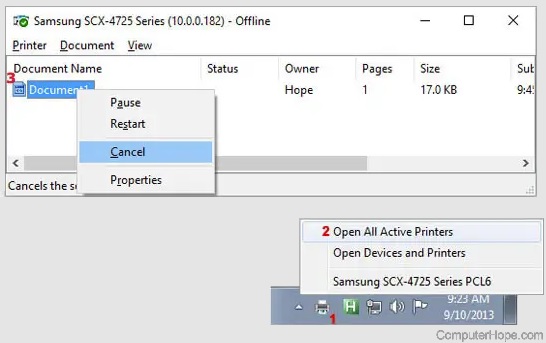
3.Nhấp chuột phải vào lệnh in bạn muốn xóa và chọn Cancel.
4.Khi được nhắc, hãy nhấp vào Yes để xóa lệnh in.
Ghi chú
- Một số lệnh in có thể mất một lúc để hủy. Nếu lệnh in không bị hủy sau vài giây, hãy đợi ít nhất 30 giây trước khi thử lại. Hãy thử xóa hàng đợi in nếu lệnh in vẫn không bị hủy. Xem cách xóa hàng đợi máy in.
Xem và xóa lệnh in từ Control Panel
1.Mở control panel
2.Bấm hoặc bấm đúp vào tùy chọn View devices and printers, Devices and Printers, Printers, hoặc Printers and Faxes, tùy thuộc vào phiên bản windows của bạn.
3.Nhấp đúp vào tên của máy in được cài đặt trên máy tính của bạn.
4.Nếu có bất kỳ lệnh in nào trong hàng đợi, hãy bấm vào 1 document(s) in queue, See what’s printing hoặc một tùy chọn tương tự để mở hàng đợi in.
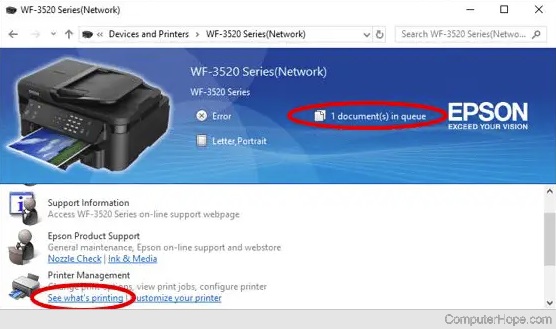
5.Bấm chuột phải vào lệnh in mà bạn muốn xóa và chọn Cancel từ menu thả xuống xuất hiện.
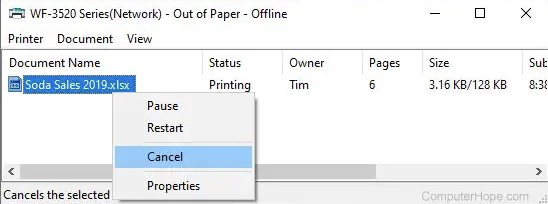
Khi được nhắc, bấm Yes để xóa lệnh in.
Ghi chú
- Một số lệnh in có thể mất một lúc để hủy. Nếu lệnh in không bị hủy sau vài giây, hãy đợi ít nhất 30 giây trước khi thử lại. Nếu lệnh in vẫn không bị hủy, hãy thử xóa hàng đợi in.
Kết luận
Nếu bạn gấp quá thì hãy thử các cuối cùng đó là tắt nguồn điện của máy in bằng nút reset của máy. Nếu có thể thì hãy rút nguồn điện của máy, nếu hai cách mình chia sẻ ở trên không hoạt động thì đây là giải pháp cuối cùng. Chắc chắn máy in của bạn sẽ ngừng hoạt động. Có thể ảnh hưởng đến máy in của bạn một chút, nhưng tôi đã làm cách này một vài lần và máy của tôi vẫn hoạt động tốt. Các nhà sản xuất máy in đã làm rất tốt công việc của mình, dù sao thì lãng phí một lượng lớn giấy, mực in cho các bản in bị lỗi là không tốt đúng không nào.
Bài viết liên quan:
- 5 cách in hết khổ A4 từ trang tính Excel
- Cách in file tài liệu PDF trên Win 10